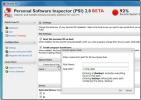Atlama Listesi Yöneticisi ile Görev Çubuğundaki Windows 7 Atlama Listesi Öğelerini Yönetme
2009'da, mükemmel bir Jumplist aracı kullandık, Jumplist Başlatıcısı, Windows 7 görev çubuğundaki atlama listesi öğelerini kolaylıkla özelleştirebilir. Bugün başka bir atlama listesi aracımız var, Sıçrama Listesi Yönetimi. Özelleştirilebilir Jumplist'te en sık kullanılan uygulamaların öğelerini ve görevlerini hızlı bir şekilde toplayabilir. Atlama Listesi Başlatıcısı ile karşılaştırıldığında, Atlama Listesi öğelerini özelleştirmek için seçenekler açısından zengin özellikli değildir, ancak Atlama Listesi öğeleri oluşturmak ve yönetmek için hızlı bir yol sunar.
Başlamak için uygulamayı başlatın ve yeni bir Jumplist Öğesi ekleyin. Varsayılan olarak, hızlı bir şekilde başlamanız için 6 örnek öğe ile birlikte gelir. Sağ kenar çubuğunda, atlama listesi öğelerinin varsayılan sırasını yeniden düzenleme, seçilen herhangi bir öğeyi düzenleme, listeyi silme veya sıfırlama seçenekleriniz vardır.

Başlamak için tıklayın Yeni Atlama Listesi Öğesi Ekle ve uygulama başlığını, yolu, simge dosyasını, açıklamayı ve simge dizinini belirtin. Simge dosyası, açıklama ve simge dizini giriş alanlarını, zorunlu seçenekler olmadığı için bırakabilirsiniz. Tamamlandığında, yeni bir Jumplist öğesi oluşturmak için Tamam'ı tıklayın.

Atlama Listesine çok sayıda öğe eklemeyi planlıyorsanız, ana ekranda bulunan Ayırıcı Eklemeyi unutmayın.

Windows 7'nin tüm sürümlerinde çalışır.
Atlama Listesi Yöneticisini İndir
Arama
Yakın Zamanda Gönderilenler
Sisteminizi Korumak için Güvenlik Açıklarını Kontrol Edin ve Uygulama Güvenlik Yamalarını Güncelleyin
Secunia PSI (Kişisel Yazılım Müfettişi) işletim sistemine özgü güve...
Mask Surf Lite: Gizliliği Korumak için Anonim Kimlik Bilgilerine Sahip Sörf
Daha önce yayınlarımızda anonim olarak göz atmanın yararlarını açık...
Ağ Casusuyla Uzak Bir Sistemin Periyodik Ekran Görüntülerini Alın
Ağ Casus masaüstünün periyodik ekran görüntülerini alarak bir siste...